打印机提示spoolsv.exe错误怎么办?
1、点击“开始”菜单,找到里面的【运行】选项

2、在弹出运行对话框里面输入【regedit】命令字符,点击确定之后就可以打开注册表编辑器
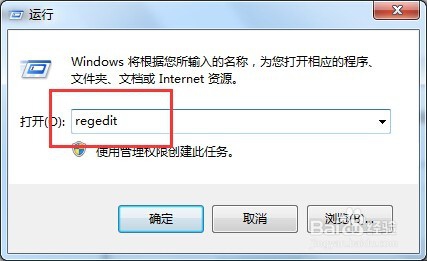
3、进入注册表之后,直接打开下面的选项:【HKEY_LOCAL_MACHINE\SYSTEM\Control\print\Environments\Drivers】
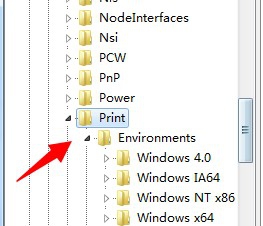
4、在Drivers选项下面,找到【Version-3】之后点击右键,直接将其删除。
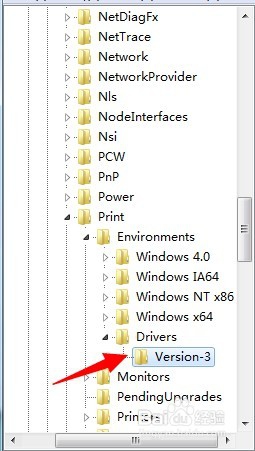
5、注册表修改完毕之后,再输入 services.msc 命令字符,点击确定之后进入服务
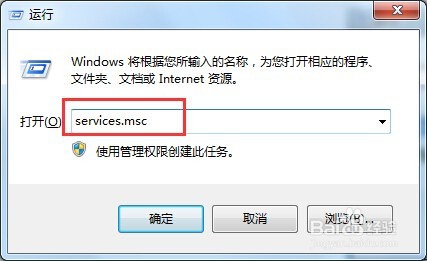
6、在服务选项里面找到【print spooler】,双击直接打开
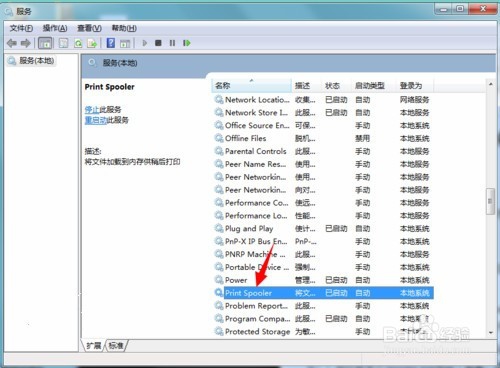
7、进入属性对话框,单击把print spooler服务启动,启动类型直接修改为自动
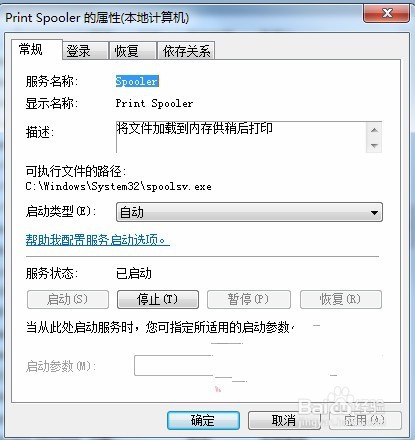
声明:本网站引用、摘录或转载内容仅供网站访问者交流或参考,不代表本站立场,如存在版权或非法内容,请联系站长删除,联系邮箱:site.kefu@qq.com。
阅读量:21
阅读量:120
阅读量:26
阅读量:66
阅读量:47